O SQL Runner oferece uma forma de aceder diretamente à sua base de dados e usar esse acesso de várias formas. Com a execução de SQL, pode navegar pelas tabelas no seu esquema, usar uma análise detalhada ad hoc a partir de uma consulta SQL, executar consultas descritivas pré-escritas nos seus dados, ver o histórico da execução de SQL, transferir resultados, partilhar consultas, adicionar a um projeto do LookML como uma tabela derivada e realizar outras tarefas úteis.
Esta página descreve como modificar o esquema e os dados da base de dados através do SQL Runner, ver o plano de execução da base de dados para uma consulta com a declaração EXAMINE e como usar o SQL Runner para obter informações sobre a base de dados. Consulte estas outras páginas de documentação para obter informações sobre:
- Noções básicas da execução de SQL
- Usar o SQL Runner para criar consultas e explorações
- Usar o SQL Runner para criar tabelas derivadas
Modificar o esquema e os dados da base de dados
Além de executar consultas na sua base de dados, o separador Base de dados no SQL Runner permite-lhe executar declarações de linguagem de definição de dados (LDD) e linguagem de manipulação de dados (LMD) na sua base de dados. Pode usar o SQL Runner para fazer alterações ao esquema (como criar, eliminar e alterar) e alterações aos dados (como inserir, atualizar e eliminar). Os dialetos de SQL têm um suporte variável para declarações DDL e DML, por isso, consulte a documentação da sua base de dados para saber que declarações são suportadas.
Para executar uma declaração DDL ou DML na sua base de dados no SQL Runner, siga estes passos:
- Navegue para a execução de SQL.
- No SQL Runner, clique no separador Base de dados.
- Introduza a declaração DDL ou DML na caixa Consulta do SQL Runner. (Consulte a documentação do dialeto da base de dados para ver o apoio técnico e a sintaxe das declarações DDL e DML.)
- Clique em Executar para executar a declaração na sua base de dados.
Se a declaração for executada com êxito na sua base de dados, a caixa Resultados do SQL mostra uma confirmação.
Examinar um plano de execução com o EXPLAIN
Além de executar consultas SQL na sua base de dados, pode usar o SQL Runner para executar uma função EXPLAIN para uma consulta. A função EXPLAIN, que é suportada pela maioria dos dialetos SQL, devolve o plano de execução da base de dados para uma consulta.
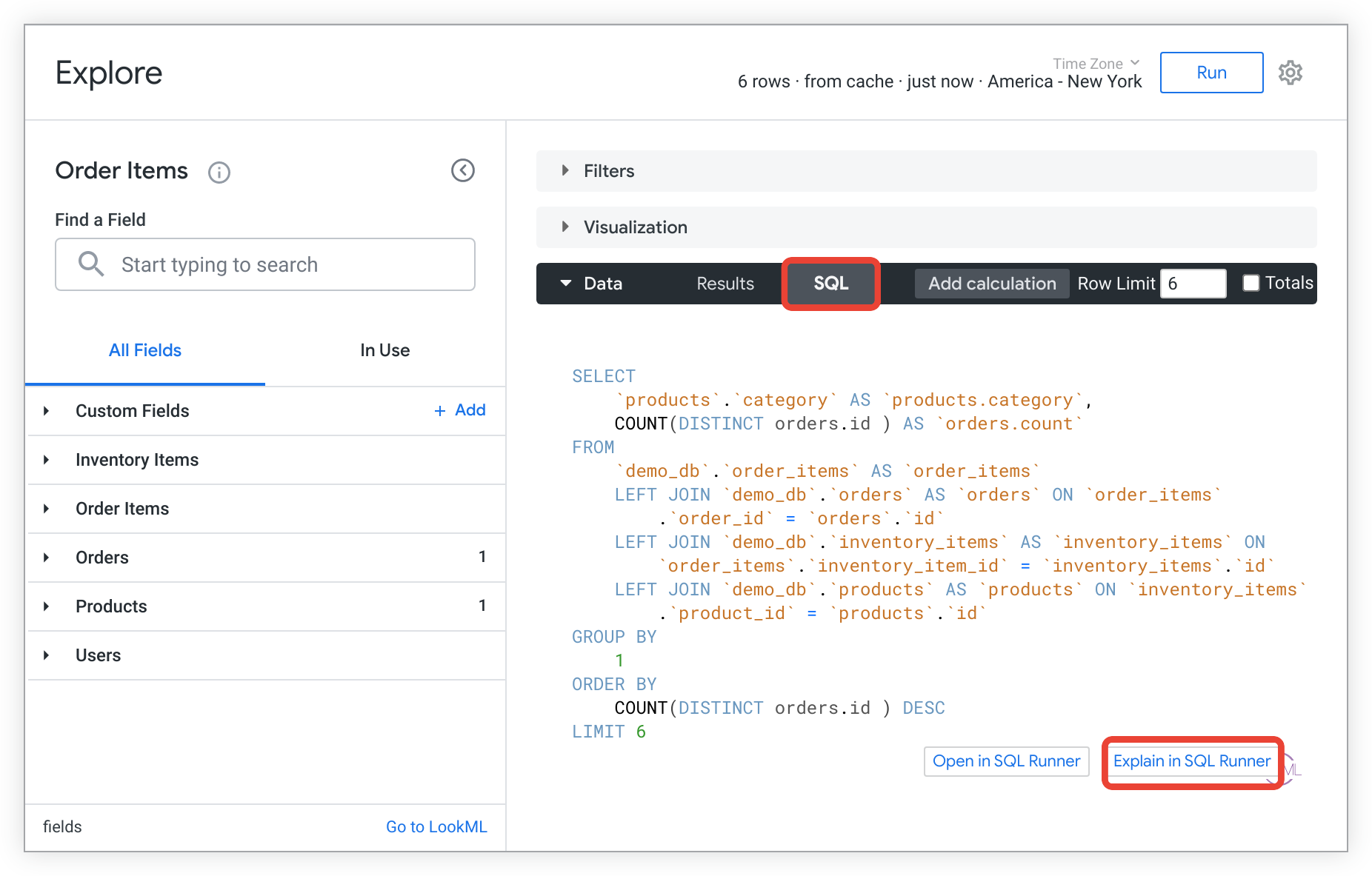
- Numa exploração, execute uma consulta e clique no separador SQL da área Dados para ver o comando SQL da consulta.
No separador SQL da exploração, clique no botão Explicar em execução de SQL.
O Looker abre o SQL Runner e carrega a consulta numa função
EXPLAIN.No SQL Runner, clique em Executar para executar a função
EXPLAIN.Veja o resultado da função
EXPLAIN.
As informações e o formato exatos da resposta EXPLAIN dependem do seu dialeto específico, pelo que deve consultar a documentação do seu dialeto para ver detalhes.
No exemplo do MySQL anterior, a função EXPLAIN devolve uma lista dos passos realizados pela base de dados para concluir a consulta. Isto pode ser útil para consultas que parecem lentas de executar, uma vez que pode descobrir que a sua base de dados está a analisar uma tabela inteira numa consulta, quando, talvez, a tabela pudesse usar um índice para melhorar o desempenho.
Para ver um exemplo passo a passo da utilização de EXPLAIN no SQL Runner para otimizar o SQL, consulte a publicação da comunidade Como otimizar o SQL com EXPLAIN
.
Obter informações sobre a sua base de dados
O separador Base de dados no SQL Runner tem várias ferramentas para lhe dar estatísticas sobre a sua base de dados.
Obter informações de ligação à base de dados
Quando escolhe uma ligação no SQL Runner, o Looker apresenta o dialeto da base de dados dessa ligação à direita da faixa CONSULTA SQL. Se navegou para o SQL Runner escolhendo Abrir no SQL Runner ou Explicar no SQL Runner, o Looker pré-seleciona a ligação adequada para si e apresenta o dialeto da base de dados da ligação.
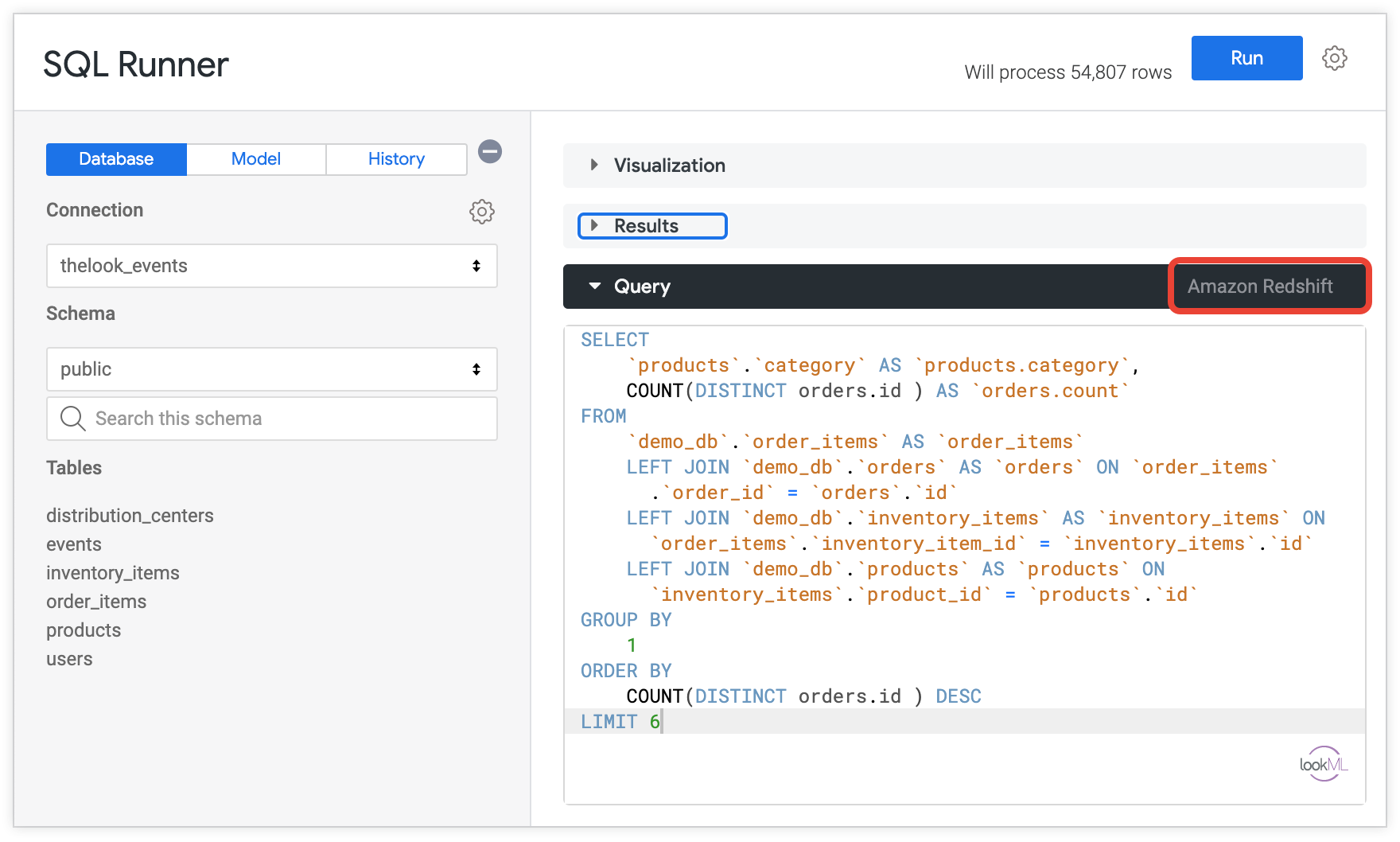
Clique no menu de engrenagem de ligação para ver mais opções para a ligação da base de dados:
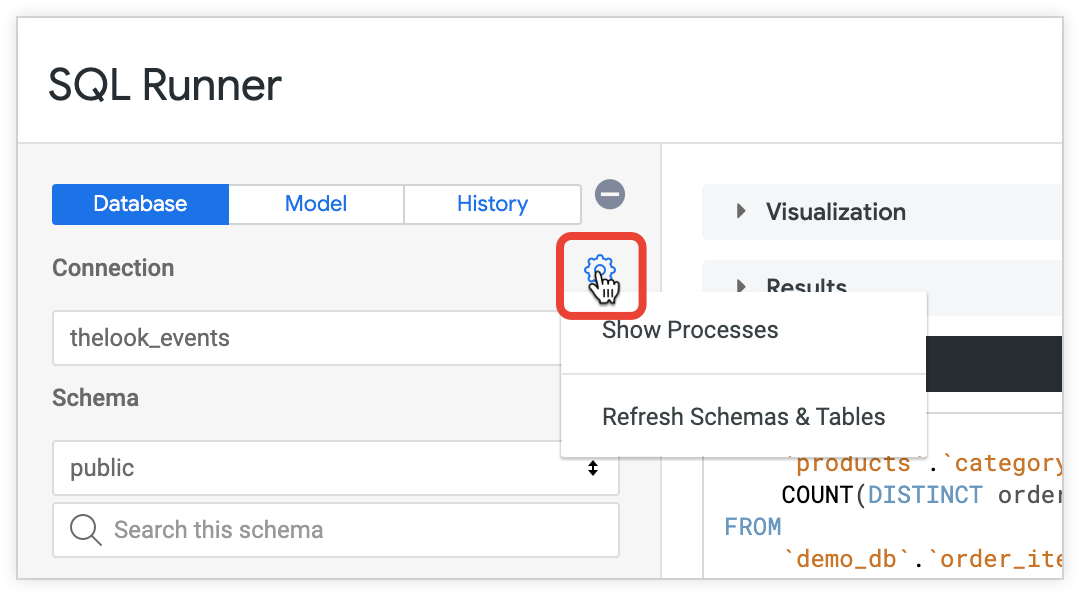
- Selecione a opção Mostrar processos para apresentar informações sobre as consultas e os processos atualmente em execução na ligação.
- Selecione a opção Atualizar esquemas e tabelas para voltar a preencher o painel de navegação do lado esquerdo do SQL Runner com os esquemas e as tabelas na base de dados.
Opções do menu de engrenagem do BigQuery
Quando escolhe uma ligação ao BigQuery que suporta várias bases de dados, o Looker apresenta opções específicas do dialeto no menu de engrenagem. O item de menu alterna entre Mostrar projetos disponíveis e Pesquisar projetos públicos, consoante a opção selecionada.
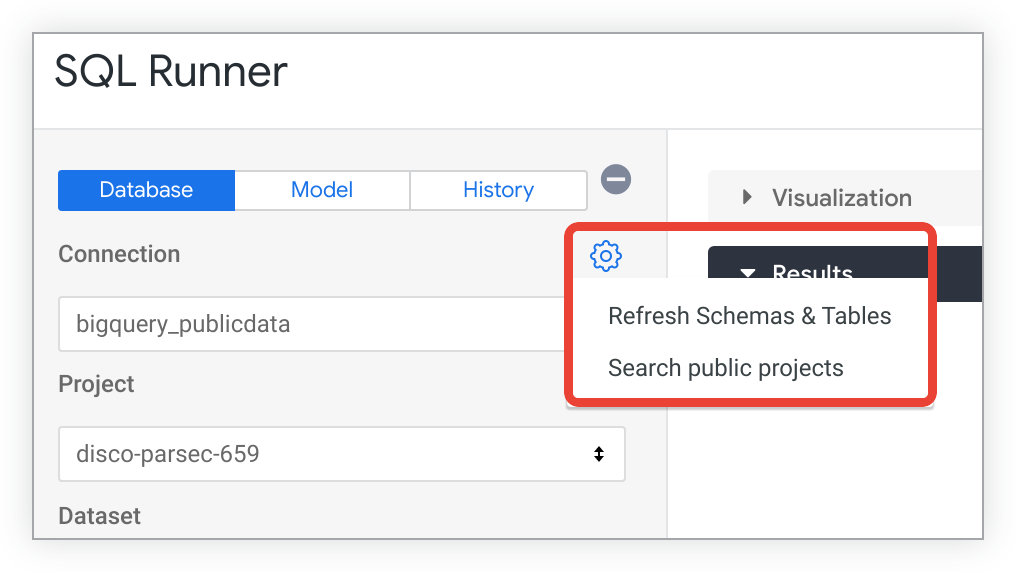
- Selecione Atualizar esquemas e tabelas para repovoar o painel de navegação do lado esquerdo do SQL Runner com os esquemas e as tabelas que estão na base de dados.
- Quando são apresentados os projetos disponíveis, existe uma opção de menu de engrenagem para pesquisar projetos públicos. Selecione esta opção para pesquisar conjuntos de dados públicos que não são visíveis no esquema de informações.
- Quando os projetos públicos são apresentados, existe uma opção de menu de engrenagem para Mostrar projetos disponíveis. Selecione esta opção para reverter a apresentação para projetos e tabelas do BigQuery específicos da associação no painel de navegação do lado esquerdo do SQL Runner.
Pesquisar na sua base de dados
O SQL Runner apresenta uma caixa de pesquisa no Esquema selecionado (ou Conjunto de dados, para ligações do Google BigQuery).
A pesquisa do SQL Runner procura os nomes de todas as tabelas e colunas de tabelas que contêm a string na caixa de pesquisa. Na figura seguinte, "airport_name" é uma coluna e "airport_remarks" é uma tabela.

Clique num dos resultados da pesquisa para navegar para esse item no SQL Runner.
Obter informações de tabelas
Por predefinição, o SQL Runner pré-carrega todas as informações das tabelas quando seleciona uma ligação e um esquema. Para ligações com muitas tabelas ou tabelas muito grandes, um administrador pode desativar este comportamento desmarcando a opção Pré-armazenamento em cache do SQL Runner na página Ligações.
O painel de navegação do lado esquerdo do SQL Runner permite-lhe navegar pelos esquemas e pelas tabelas nas suas ligações. Selecione uma associação e um esquema para ver todas as tabelas nesse esquema. Clique no nome de uma tabela para ver os campos nessa tabela.
O SQL Runner tem algumas consultas pré-escritas para ajudar a compreender os seus dados. Para usar estas consultas, clique na roda dentada apresentada junto ao nome de uma tabela ou de uma coluna da tabela e selecione a consulta que quer executar. O Looker gera automaticamente o SQL na secção Consulta SQL e a consulta é executada.
As consultas disponíveis variam consoante o dialeto da base de dados.
Informações da tabela
O Looker apresenta as seguintes opções quando clica na roda dentada junto ao nome de uma tabela:

- Explorar tabela: abre um novo separador do navegador para uma exploração do Looker da tabela.
- Descrever: apresenta os nomes das colunas na tabela subjacente, bem como os respetivos tipos de dados.
- Mostrar índices: apresenta informações sobre a forma como a tabela é indexada.
- Selecionar 10: devolve uma consulta das primeiras dez linhas na tabela. Esta é uma boa forma de ter uma ideia de como os dados se apresentam realmente.
- Count: devolve uma consulta
count(*)simples para obter a contagem total de linhas da tabela.
Informações da coluna
Clique no nome de uma tabela para ver as colunas na tabela. O Looker apresenta as seguintes opções quando clica na roda dentada junto ao nome de uma coluna:

- Valores mais comuns: devolve uma consulta dos valores mais comuns para essa coluna da tabela, juntamente com uma contagem do número de vezes que esse valor é encontrado na coluna.
- Contagem aproximada de valores distintos: apresenta uma contagem aproximada do número de valores distintos encontrados na coluna.
Obter informações sobre o tipo de dados da coluna
Pode usar o SQL Runner para obter informações sobre o tipo de dados das colunas seguindo estes passos:
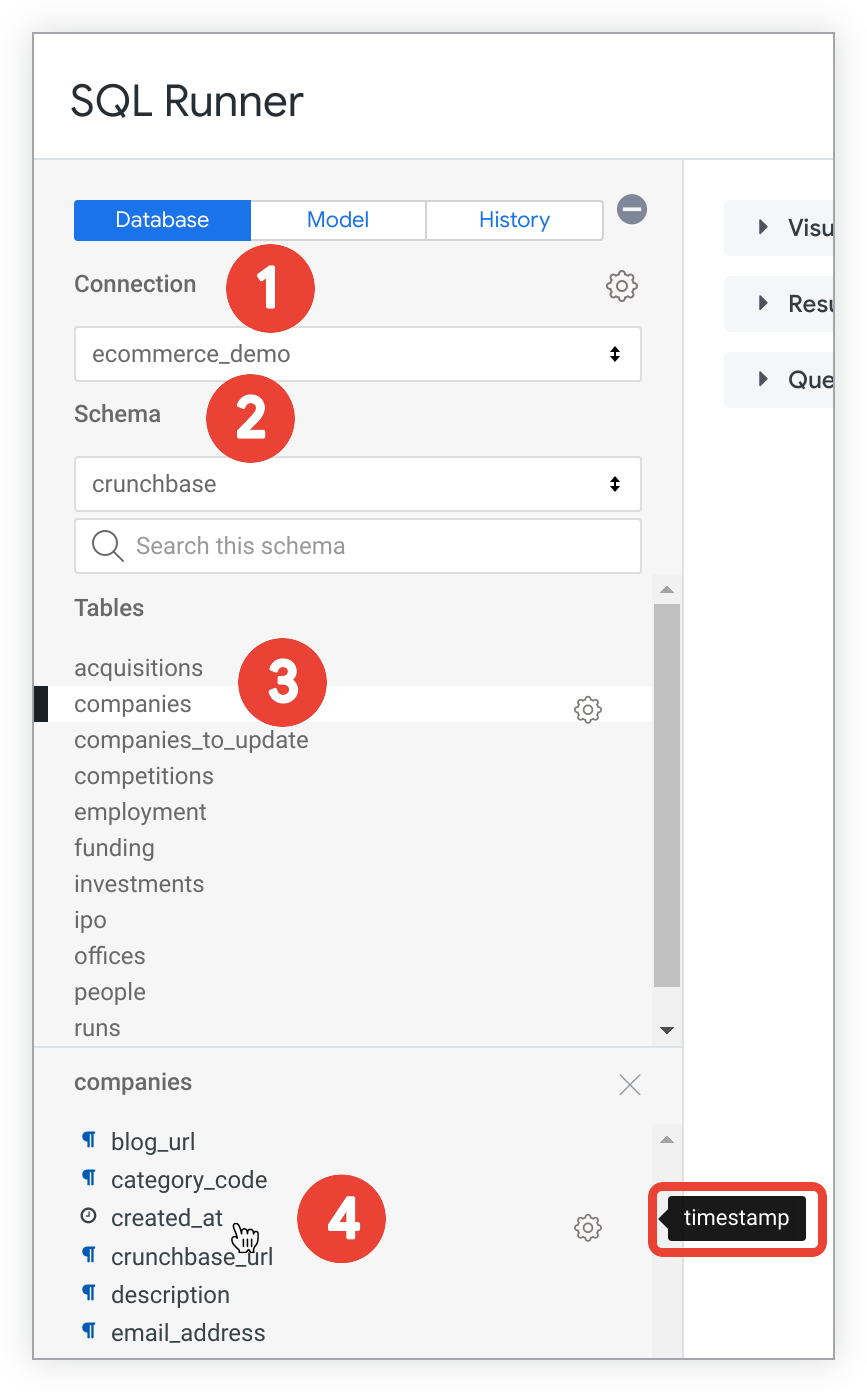
- No SQL Runner, selecione a ligação da base de dados no menu pendente Ligação.
- Selecione o esquema no menu pendente Esquema. (Para associações do BigQuery, selecione Projeto e Conjunto de dados.)
- O SQL Runner apresenta a lista de tabelas nesse esquema na sua base de dados. Clique numa tabela para ver as colunas dessa tabela.
- Cada nome de coluna tem um ícone para representar o tipo de dados. Passe o cursor do rato sobre o nome de uma coluna para ver o tipo de dados nessa coluna.
Editar as consultas SQL pré-criadas
Pode editar qualquer consulta SQL na área Consulta, incluindo as consultas SQL predefinidas escolhidas nos menus de engrenagem de tabelas e campos.
Por exemplo, pode usar a consulta Count do SQL Runner para carregar um comando de contagem básico para uma base de dados e, em seguida, editar a consulta SQL. Assim, se considerar que a coluna id na tabela public.users pode ser uma chave principal, pode validar que não existem valores duplicados editando a consulta de contagem da seguinte forma:
SELECT id ,COUNT(*)
FROM public.users
GROUP BY 1
ORDER BY 2 DESC
LIMIT 10
Uma vez que a consulta é ordenada pela contagem antes de os resultados serem limitados a 10 linhas, os resultados incluem os valores de contagem mais elevados. Se esta consulta devolver uma contagem de 1 para cada valor de id, é provável que id seja a chave principal nesta tabela. No entanto, esta consulta especifica apenas as linhas na tabela no tempo de execução da consulta. Uma vez que as inserções futuras na base de dados podem desqualificar id como chave principal, recomendamos que implemente restrições na sua base de dados para garantir que as chaves principais são únicas.

